前置きは前回のページを読んでもらうとして。今回はCAcertにアカウントを作成します。
こちらから日本語のCAcertのトップにアクセスします。
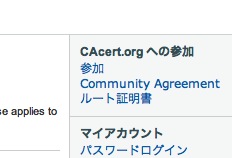
1.右のメニューから「参加」リンクをクリックします。(「参加」というのは日本語のニュアンスで言うと「CAcert」の開発に参加するという感じがするのは僕だけ?)
2.次に以下の図を参考にアカウント情報を入力してください。真ん中の5つの入力欄はパスワードを忘れたときに聞かれる質問です。左に問題、右に答えを入力してください。注意するのは生年月日が「日 月 年」の順番であることです。

登録すると以下のようなページが表示されます。

3.メールを確認し、「」というタイトルのメールに記載されているアドレスにアクセスします。
すると以下のようなページが表示され、「Yes verify this email」をクリックすることによってその次のページに進み、メールアドレスの確認は完了します。
確認前
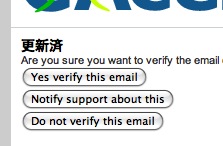
確認後

以上で登録は完了です。
トップページのメニューから「パスワードログイン」できることを確認してください。
また、登録したメールアドレス以外のメールアドレスの証明書を作成する場合はログイン後のメニューからメールアドレスの追加をしてください。
上と同じようにメールアドレスの確認があります。
次は証明書の申請書類(CSR)を作成します。
コメントを残す